笔记本win7纯净版系统设置定时自动关闭显示器但不进入睡眠的技巧分享给大家。使用电脑过程中,当需要离开一段时间后,系统就会自动进入睡眠状态。如果用户没有对睡眠状态特别设置的话,系统在进入睡眠状态后运行的某些软件或程序也跟着自动停止或断开,特别是正在下载某些资源时也会停止下载,会给用户带来一定的麻烦。其实此问题,可通过设置让电脑自动关闭显示器而不进入睡眠状态,具体操作如下:
1、点击“开始——控制面板——个性化”选项。
2、点击屏幕保护程序。
3、进入屏幕保护程序窗口后,点击更改电源设置。
4、单击窗口左侧选择关闭显示器的时间或更改计算机睡眠时间。
5、用户可根据电脑使用电源情况进行相应的时间的设置,任意调整计算机关闭显示器的时间和使计算机进入睡眠状态的时间。
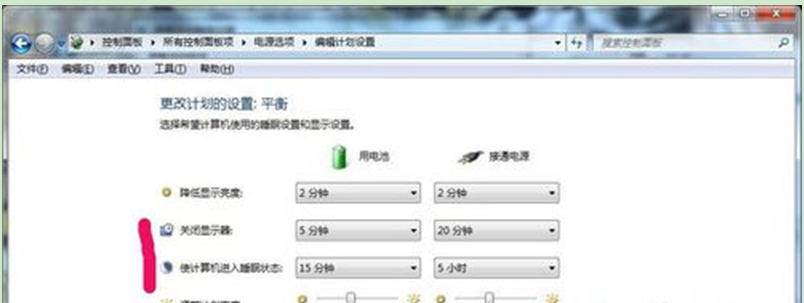
以上就是笔记本win7纯净版系统设置定时自动关闭显示器但不进入睡眠的技巧介绍了,进入更改电源设置后,用户可以根据个人习惯来设置笔记本关闭显示器的时间及是否进入睡眠状态设置。
- 笔记本win7 64位纯净版
- 新苹果笔记本专用系统 GHOST Win7 x64 SP1 万能纯净版 V2021.01
- 惠普笔记本专用Ghost Win7 Sp1 X64纯净珍藏版v2014 最新惠普win7系统下载
- 笔记本win7 32位纯净版
- 新神州笔记本专用系统 Ghost win7 32 装机稳定版 V2021.03
- 苹果笔记本专用系统 Ghost windows7 X64位 旗舰版ISO系统安装盘 V2021.05
- 笔记本xp纯净版
- 联想电脑专用 GHOST XP SP3 快速装机版 2015.05系统下载
- 联想笔记本&台式机专用系统 GHOST XP SP3 v2015.05
------分隔线------








